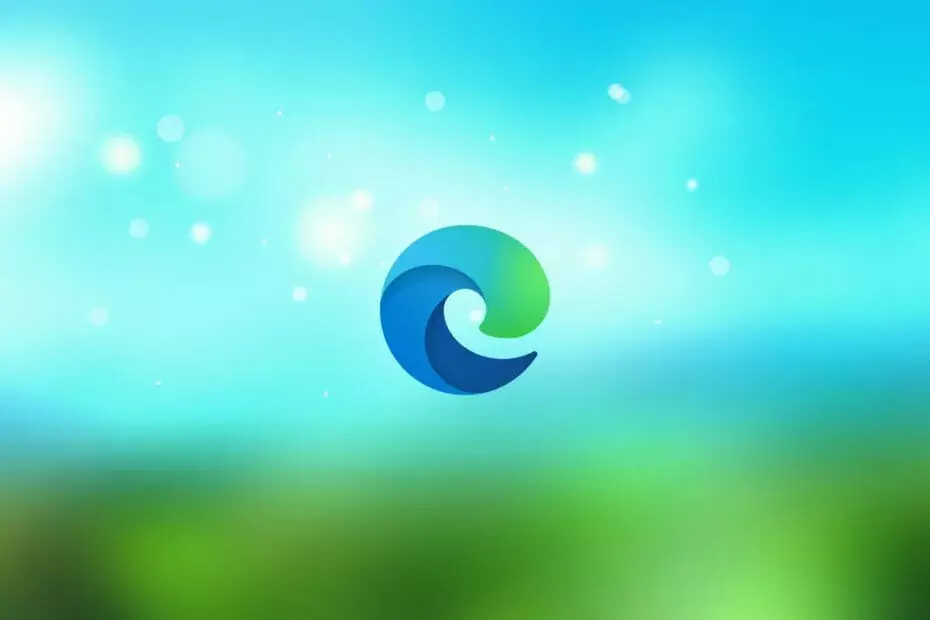- Microsoft Edge to kolejna przeglądarka, która stała się domyślnym wyborem dla systemu Windows, zastępując IE.
- Ten artykuł pokaże, jak łatwo przywrócić poprzednie sesje przeglądania w Microsoft Edge.
- Jeśli chcesz dowiedzieć się więcej o najnowszej przeglądarce firmy Microsoft, zajrzyj do naszego Strona krawędzi.
- Jeśli jesteś ciekawskim typem, który uwielbia samouczki, powinieneś sprawdzić nasze Strona z instrukcjami.

Zasługujesz na lepszą przeglądarkę! 350 milionów ludzi codziennie korzysta z Opery, pełnowartościowej nawigacji, która zawiera różne wbudowane pakiety, zwiększone zużycie zasobów i świetny design.Oto, co potrafi Opera:
- Łatwa migracja: użyj asystenta Opery, aby przenieść istniejące dane, takie jak zakładki, hasła itp.
- Zoptymalizuj wykorzystanie zasobów: Twoja pamięć RAM jest używana wydajniej niż Chrome
- Zwiększona prywatność: zintegrowana bezpłatna i nieograniczona sieć VPN
- Brak reklam: wbudowany Ad Blocker przyspiesza ładowanie stron i chroni przed eksploracją danych
- Pobierz Operę
Jedna z najbardziej przydatnych funkcji każdego kierunku przeglądarka to możliwość przywrócenia poprzednich sesji. W przypadku awarii nie ma nic bardziej irytującego niż utrata wszystkich ważnych kart. Tak więc przywracanie ostatnio zamkniętych kart może w niektórych sytuacjach być ratunkiem.
Microsoft Edge nie jest wyjątkiem. Microsoft był na tyle sprytny, że zaimplementował tę ważną opcję w swojej przeglądarce i prawdopodobnie uratował niektórych użytkowników przed zawałem serca.
W rzeczywistości istnieje kilka opcji przywracania poprzednich sesji w Microsoft Edge. W tym artykule omówimy je wszystkie.
Kroki pomogą również, jeśli szukasz następujących tematów:
- Przywróć poprzednią sesję
- Microsoft Edge przywraca ostatnią sesję
- Microsoft Edge przywraca poprzednią sesję
- Przywróć poprzednią sesję Edge
- Zakładki przywracania krawędzi
Szybka wskazówka:
Jeśli podoba Ci się Microsoft Edge ze względu na silnik oparty na Chromium, z pewnością pokochasz tę następną przeglądarkę internetową: Opera.
Jest nie tylko oparty na Chromium, ale jest również niezwykle konfigurowalny pod względem wyglądu interfejsu użytkownika i sposobu organizowania działań, w tym przywracania starszych sesji przeglądania.
Po prostu otwórz Operę, naciśnij Ctrl+Shift+T, a wszystkie poprzednie sesje zostaną zwrócone.

Opera
Surfuj po Internecie z niespotykaną szybkością i ciesz się sesjami przeglądania, zarówno nowymi, jak i starymi, dzięki Operze!
Odwiedź stronę
Jak przywrócić poprzednie sesje w Microsoft Edge?
W przypadku nagłego zamknięcia Microsoft Edge automatycznie przywróci poprzednio otwarte karty przy następnym uruchomieniu, tak jest zaprogramowane. Jeśli więc masz takie obawy, nie musisz niczego konfigurować. Możesz także uzyskać dostęp do wcześniej otwartych kart, przechodząc do Historii.
Jak otworzyć poprzednie sesje w Edge podczas uruchamiania
Jeśli chcesz, możesz skonfigurować przeglądarkę Microsoft Edge, aby otwierała wcześniej zamknięte sesje za każdym razem, gdy ją uruchamiasz. W ten sposób zawsze będziesz mógł kontynuować od miejsca, w którym skończyłeś. Aby to zrobić, postępuj zgodnie z poniższymi instrukcjami:
- Otwórz Edge, przejdź do menu z trzema kropkami i wybierz Ustawienia.
- Teraz wystarczy kliknąć click Otwórz Microsoft Edge z i wybierz Poprzednie strony.
Proszę bardzo, teraz za każdym razem, gdy otworzysz Microsoft Edge, automatycznie załaduje poprzednio zamknięte strony. Oczywiście, jeśli coś przeoczyłeś, proste naciśnięcie Ctrl + H otworzy kartę Historia, w której znajdziesz wszystko, co wcześniej przeglądałeś.
Dotyczy to oczywiście tylko standardowego trybu przeglądania, a nie trybu incognito.
Jeśli masz jakieś uwagi, pytania lub sugestie, daj nam znać w komentarzach poniżej.
 Nadal masz problemy?Napraw je za pomocą tego narzędzia:
Nadal masz problemy?Napraw je za pomocą tego narzędzia:
- Pobierz to narzędzie do naprawy komputera ocenione jako świetne na TrustPilot.com (pobieranie rozpoczyna się na tej stronie).
- Kliknij Rozpocznij skanowanie aby znaleźć problemy z systemem Windows, które mogą powodować problemy z komputerem.
- Kliknij Naprawić wszystko rozwiązać problemy z opatentowanymi technologiami (Ekskluzywny rabat dla naszych czytelników).
Restoro zostało pobrane przez 0 czytelników w tym miesiącu.

![Jak skonfigurować ustawienia proxy Microsoft Edge [Prosty przewodnik]](/f/6a678745873005fa20758b30fe8fd052.jpg?width=300&height=460)